Författare:
Tamara Smith
Skapelsedatum:
21 Januari 2021
Uppdatera Datum:
1 Juli 2024

Innehåll
- Att gå
- Metod 1 av 2: Anslut till en enhet via WiFi Direct
- Metod 2 av 2: Dela bilder via WiFi Direct
- Varningar
Den här artikeln lär dig hur du ansluter till andra mobila och stationära enheter via WiFi med Android.
Att gå
Metod 1 av 2: Anslut till en enhet via WiFi Direct
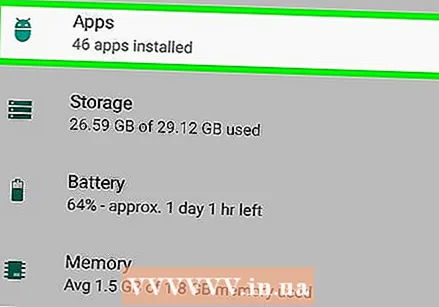 Öppna listan med appar på din Android. Det här är en lista över alla appar som är installerade på din enhet.
Öppna listan med appar på din Android. Det här är en lista över alla appar som är installerade på din enhet. 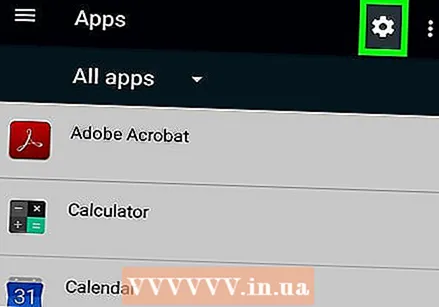 Leta efter ikonen
Leta efter ikonen 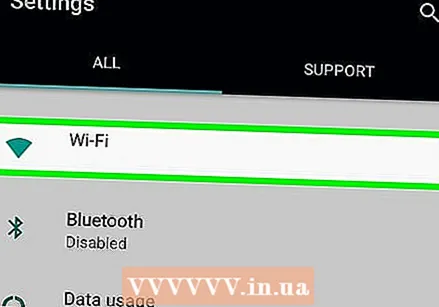 Tryck på Wi-Fi i menyn Inställningar. Här kan du ändra dina WiFi-inställningar och ansluta till andra enheter.
Tryck på Wi-Fi i menyn Inställningar. Här kan du ändra dina WiFi-inställningar och ansluta till andra enheter. 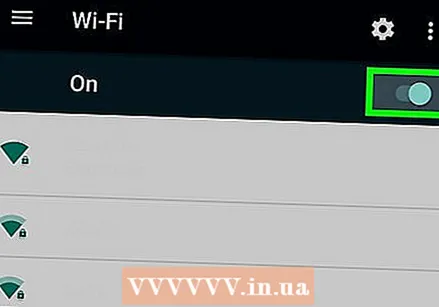 Skjut Wi-Fi-omkopplaren till positionen
Skjut Wi-Fi-omkopplaren till positionen 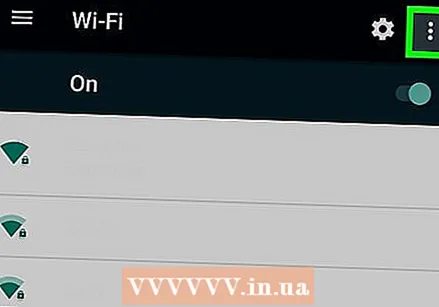 Tryck på ikonen för vertikala prickar. Den här knappen finns längst upp till höger på skärmen. Detta öppnar en rullgardinsmeny.
Tryck på ikonen för vertikala prickar. Den här knappen finns längst upp till höger på skärmen. Detta öppnar en rullgardinsmeny.  Tryck på WiFi Direct i rullgardinsmenyn. Detta skannar din miljö och visar en lista över alla enheter runt dig som är tillgängliga för anslutning via Wi-Fi.
Tryck på WiFi Direct i rullgardinsmenyn. Detta skannar din miljö och visar en lista över alla enheter runt dig som är tillgängliga för anslutning via Wi-Fi. - Beroende på din enhet och aktuell programvara kan Wi-Fi-knappen vara längst ner på skärmen på Wi-Fi-sidan istället för rullgardinsmenyn.
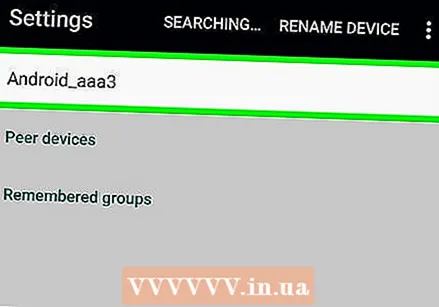 Tryck på en enhet för att ansluta. Om du klickar skickas en inbjudan till den valda enheten. Din kontakt har 30 sekunder på dig att acceptera inbjudan och ansluta till dig via WiFi Direct.
Tryck på en enhet för att ansluta. Om du klickar skickas en inbjudan till den valda enheten. Din kontakt har 30 sekunder på dig att acceptera inbjudan och ansluta till dig via WiFi Direct.
Metod 2 av 2: Dela bilder via WiFi Direct
 Öppna bildgalleriet på din enhet.
Öppna bildgalleriet på din enhet. Håll en bild intryckt. Detta markerar bildfilen och nya ikoner visas högst upp på skärmen.
Håll en bild intryckt. Detta markerar bildfilen och nya ikoner visas högst upp på skärmen.  Tryck på ikonen
Tryck på ikonen  Tryck på WiFi Direct. Detta visar en lista över enheter som är tillgängliga för överföring av filer via WiFi.
Tryck på WiFi Direct. Detta visar en lista över enheter som är tillgängliga för överföring av filer via WiFi.  Tryck på en enhet i listan. Din kontakt kommer att få ett meddelande om sin enhet som frågar om de vill acceptera filöverföringen från dig. Om de accepterar får de bilden du skickar på deras enhet.
Tryck på en enhet i listan. Din kontakt kommer att få ett meddelande om sin enhet som frågar om de vill acceptera filöverföringen från dig. Om de accepterar får de bilden du skickar på deras enhet.
Varningar
- Vissa mobila enheter kräver en tredjepartsapp för att utföra filöverföringar via WiFi Direct.



